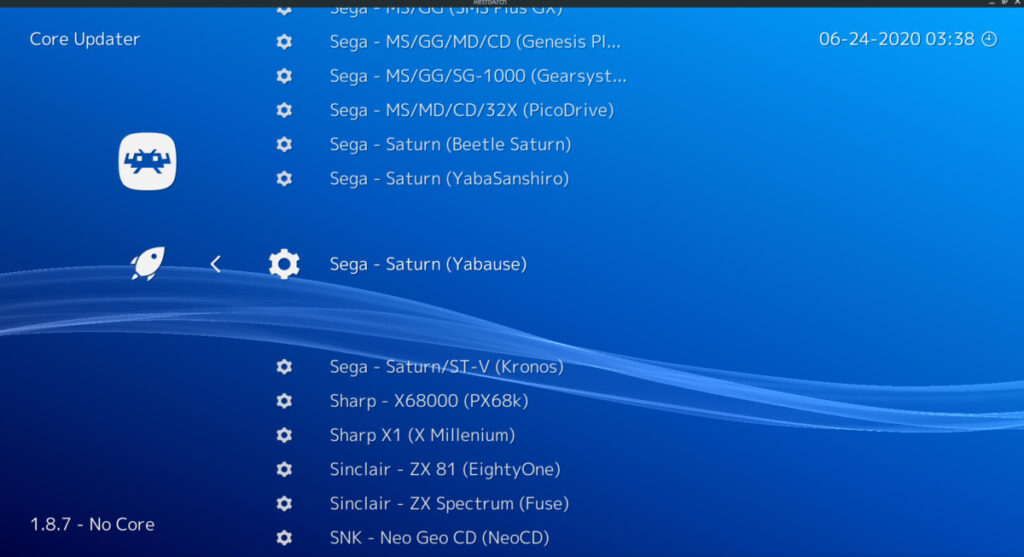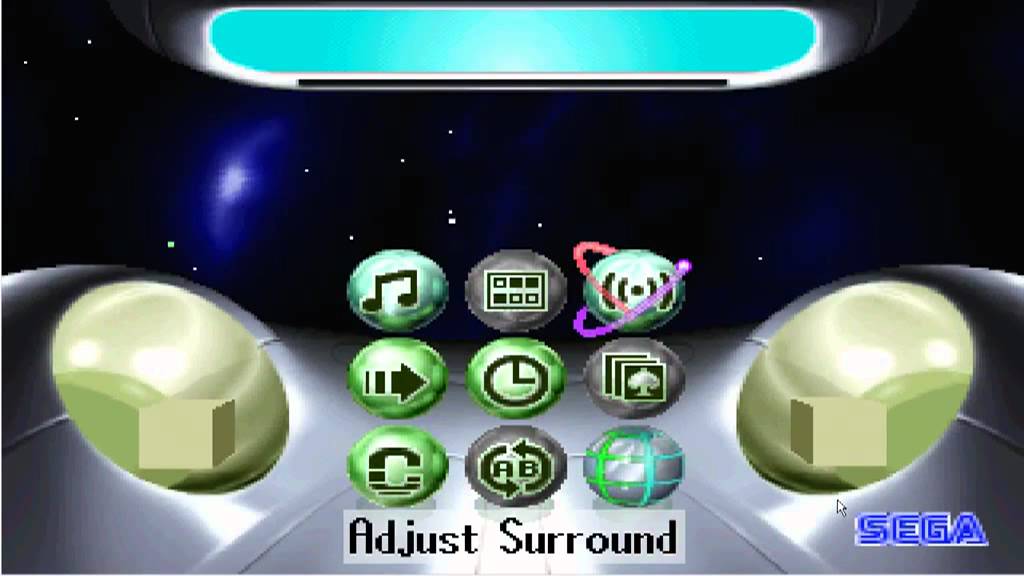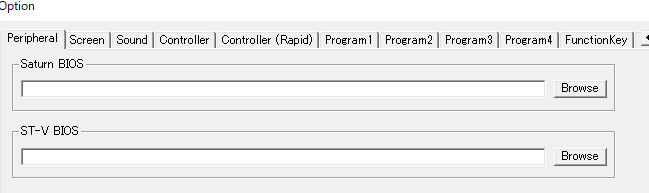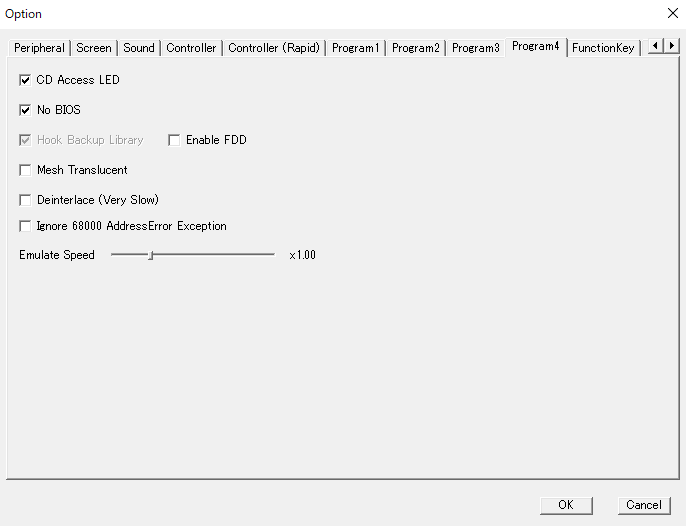セガサターンは、これまでそれほどアクセスしやすかったり、特にエミュレーションで優れたパフォーマンスを発揮したりしていないもう 1 つのシステムです。
ただし、RetroArch と Beetle Saturn Core は、元のシステムに可能な限り近いエクスペリエンスを提供するという素晴らしい仕事をします。
セガサターン用のRetroArchのセットアップ方法に関するクイックガイドは次のとおりです。
この記事で解決する疑問
・セガサターンエミュ コアYaba Sanshiroの各種設定
・エミュレータを便利にする方法
今回は【RetroArchで セガサターンエミュ コアYaba Sanshiroをインストールする方法・設定やり方】を紹介していきます。
ページコンテンツ
- 1 RetroArchでセガサターンエミュ コアYaba Sanshiroをインストールする方法
- 2 Retroarch でセガサターンをプレイする
- 3 RetroArch Sega Saturnエミュ コア設定、オプション、および機能
- 4 まとめ
RetroArchでセガサターンエミュ コアYaba Sanshiroをインストールする方法
コアをインストールする際の事前準備
まず、公式Web サイトから入手できる RetroArch エミュレータをダウンロードしてインストールする必要があります 。RetroArch がすでにインストールされている場合は、ここから入手できる最新の安定バージョンを使用していることを確認してください 。
【コントローラーを使用したい場合】
ゲームをプレイする場合は、USB または Bluetooth コントローラーの使用をお勧めします。
そうは言っても、レトロ ゲームをプレイするにはキーボードよりもコントローラーの方がはるかに適していますが、好みに合わせてプレイすることもできます。
高性能の新しいコントローラーを探しているなら、Bluetooth コントローラーが最適な選択肢であり、Amazon でわずか4000円程度で購入できます。
ステップ 1 – RetroArch で コアをダウンロードする
最初のステップは、RetroArch を起動することです。
次に、セガサターンエミュレータコアをダウンロードする必要があります。したがって、「コアのロード」に進み、「コアのダウンロード」に進みます。
【設定の手順】
- 下矢印を使用して「Load Core」を見つけます。
- 次に、Enterキーを押して選択します。「Load Core」を選択すると、Retroarch のエミュレータ コア領域にアクセスできるようになります。
- 「コアのロード」領域内に、さまざまなオプションが表示されます。「コアのロード」領域で「コアのダウンロード」オプションを探し、マウスで選択します。
- 「コアをダウンロード」を選択すると、Retroarch のコア ダウンローダー ユーティリティが表示されます。
- Retroarch コア ダウンローダー ユーティリティでは、さまざまなゲーム システムや一部のレトロ PC や特定のゲームからダウンロード可能なコアの膨大なリストが表示されます。リストを「S」までスクロールし、「SEGA」を探します。
- 「SEGA」セクションでは、3 つの Sega Saturn コアを含む、さまざまな SEGA コンソール コアが利用可能です。最良の結果を得るには、「Sega – Saturn (Yabause)」をダウンロードしてください。
- ただし、特に「Sega – Saturn (Yabause)」コアが動作しない場合は、他のサターン コアもお気軽にダウンロードしてください。

- : Sega Saturn Retroarch コア ファイルを Linux PC にダウンロードできるようにします。数秒しかかかりません。
- ダウンロード プロセスが完了したら、コンピューターのキーボードのBackspace キーを押して、「コアのダウンロード」領域を終了します。Retroarch のメイン メニューに戻るには、このキーを数回押す必要がある場合があります。
【そのほかのセガサターンエミュレータ】
| エミュレータ名 | おすすめ度 | 日本語 | 対応デバイス | BIOS | 特徴 |
|---|---|---|---|---|---|
| SSF | ★★★ | O | Windows | 不要 | BIOS不要 |
| Yaba Sanshiro for Android | ★★★ | X | Android | 不要 | スマホ対応 |
| Satourne | ★★ | X | Windows | 不要 | プラグイン |
| Saturnin | ★ | X | Windows | 不要 | フランス |
| セガサターン | ←DCソフトはこちらから |
ステップ2:セガサターンのROM(BINデータ)を用意して配置
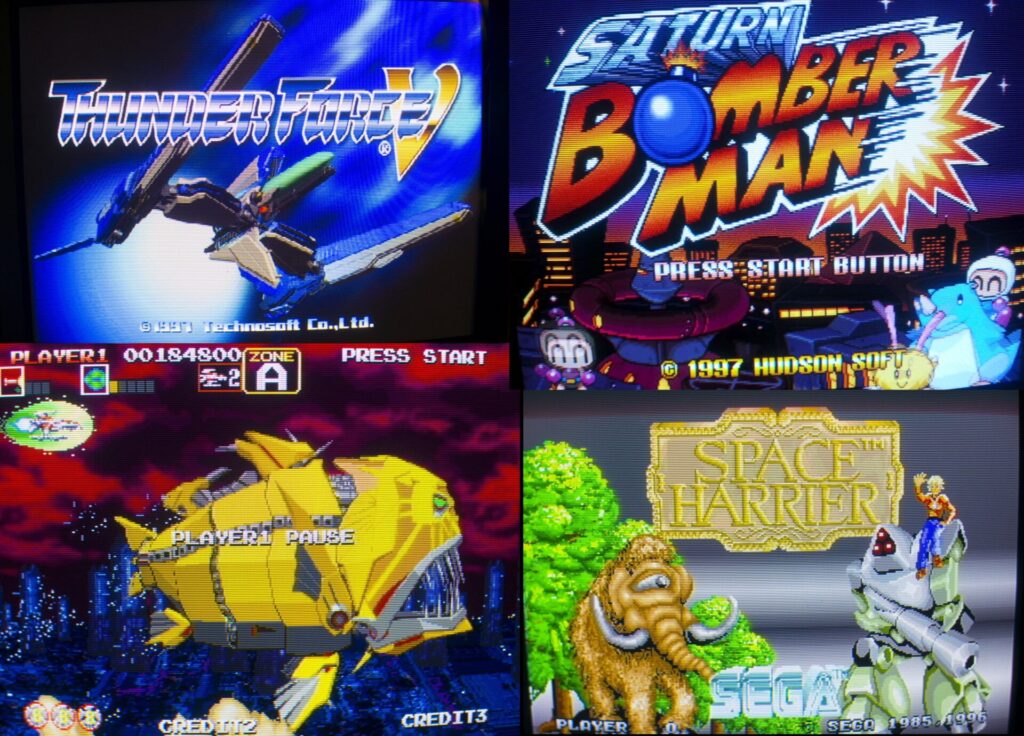
SSFを利用するならセガサターンのゲームデータが必須になります。
【セガサターンSSのゲームデータを用意】
SSFの主な起動ファイル形式は“SMCファイル”
お持ちのセガサターンソフトをパソコンと吸い出し機を介して吸い出しすることで“BINファイル”は抽出されますので特に難しい変換作業等は必要ありません。
- Windowsパソコン
- SSダンパー
- HDD・SSD保管機器
- 遊びたいセガサターンソフト
ゲームROMの吸い出し方法の中ではかなり簡単な方なので下記記事を参考に!!
↑セガサターンのROMデータの吸い出し方法手順
セガサターンのソフトは一本あたり容量少なめのアプリ程度ですが、数が重なれば容量を食う形になりスマホの容量に不安がある場合は心もとありません。
エミュレータを使用するなら大容量のHDDを用意しておくと入れ直す手間が省けて快適!!
海外サイトなどからROMをダウンロードすることは??

「吸い出しの手順めんどいなぁ-」
と思ったそこのあなた!! 確かにGoogleなどの検索からROMデータを検索すれば違法ダウンロードサイトなどに飛ぶことはできますがかなりのリスクがあります。
↑こちらのサイトから簡単に手に入れることができるがやめておこう!
エミュレータは合法ですが、所有していないゲームのROMをダウンロードすることは著作権侵害と見なされます。一部の企業では、既に所有しているゲームの「バックアップコピー」を作成してもかまいませんが、これも常に許可されているわけではありません。
ROMはオンラインで無料で入手できますが、ダウンロードは許可されません
ステップ3:VPNを導入(リスク軽減したい方向け)
一見便利なエミュや海外サイトですが利用する上で【2種類のリスクを抱えてる可能性】があることを把握しておいた方が賢明です。
その場合VPNを導入するのが懸命なのですが・・・・
- 逮捕・多額の損害賠償金のリスク
- ハッキング・ウィルスによるリスク
以上のリスクをはらんでいることを理解しなければなりません。
「いやそんなリスクあるわけない!!気にしない!!」
という方には以下でお話する内容は不要なため【 起動・遊び方】までスクロールしてください!
【逮捕や賠償金のリスク】

誤解を生んでるエミュですが【エミュレータの利用自体】は合法になります。
ただ著作権物に違反したファイルであれば、当然違法ダウンロードのカテゴリに分類されるので【逮捕や賠償金】の可能性が十分考えれます。

という疑問にお答えする場合ダウンロードされる形式がZIPファイル等の圧縮ファイルがほとんどのため【基本ダウンロード完了までファイル確認ができない】仕様となっています。
なので合法だと思っていたファイルに違法コンテンツが混じっていたなど意図せずにダウンロードしてしまったという状況になる可能性は十分考えらるでしょう。

という不安は現実的に有り得る話で【ダウンロード時にIPアドレス(ネットの住所のような物)が丸見え】になる仕組みで警察が本気を出せば簡単に個人特定が可能なので一回誤ってダウンロードしても捕まる可能性はあると断言できます。
正規版が有料で提供されている著作物に係る侵害コンテンツを反復・継続してダウンロードした場合には、刑事罰(2年以下の懲役または200万円以下の罰金(またはその両方))の対象
記事を取得できませんでした。記事IDをご確認ください。
↑実際に逮捕された案件・エミュレータ利用で違法になる行為まとめ
「自分は見つからないだろう」という甘い考えは身を滅ぼす可能性も・・・・
【ウイルス感染・ハッキングのリスク】

また【ウィルス感染による被害】も放ってはおけないリスクの一つといえるでしょう。
- 情報流出
- パソコン起動が遅くなる
- カメラ映像をハッキング
- クレジットカードの不正利用
などのトラブルが起きる可能性があるので、対策を行うことは必須と言えます。
セキュリティソフトを導入することはウイルス対策の基本です。
導入して損は有りませんがあくまで「ファイルに同梱したウィルス対策」のみの対応になるので、丸見えのIPアドレスを利用した【ハッキング・個人情報の乗っ取り】などは防ぐことができません。
↑エミュを利用する上でのウィルスの危険まとめ
なぜこのようなリスクがエミュや海外サイト利用の場合に発生してしまうのか・・・それは普段使用しているネット通信に匿名性が無いことが原因です!!!
改造のリスクは【IPアドレス】が原因

上記で解説したリスクは両方とも【IPアドレス】が原因です。

であれば簡単なんですが残念ながらパソコン/ゲーム機ともに隠すことはできません。
自分は若いころに間抜けですが何の対策もしておらず 海外サイトを通じてセキュリティハックされ被害に遭いました。
クレジットカードは停止してもらい再発行で事なきを得たんですが、パソコンは復旧できず数万円したゲーミングパソコンが見事に物言わぬ置物と化しその他のトラブルも相まって精神的なダメージがあり正直参りました笑
なぜエミュや海外サイト利用で特に注意が必要なのか??

という疑問も当然出てくるかと思います。その答えとしては【ネットワークやコンピュータに精通しているハッカー】が日本に比べて圧倒的に多いことが理由です。
報酬を得たハッカーが拠点としている国

1位:アメリカ 18%
2位:インド 11.9%
3位:ロシア 5.8%
4位:ドイツ 3.4%
5位:カナダ 3.3%
以上の図はハッカーが拠点として主に活動している分布図を円にして纏めたものですが、見てわかる通り日本はトップ10にすら入っておりません。
ハッカーもハッキング行為を行う際は母国語のサイト運営で行うことがほとんどなため英語・中国語・ロシア語などでのサイトが主です。
海外サイトはほとんど英語なため海外サイトは日本サイトに比べリスクは跳ね上がります。
解決策はIPアドレスを隠すVPN利用が最適

ただエミュや改造などを利用するなら海外サイト利用は避けて通れません。
でもまた被害には逢いたくない・・・そこでより強固なセキュリティ対策はないのか調べたところ【VPN】というネットワークサービスが最適なんじゃないかとたどり着きました。
ハッカーも攻撃しようにも攻撃場所の住所がないので何もできなくなるらしい。
正直本当に効果があるのか半信半疑でしたが、思い切ってサービスを登録してからまったくウィルス・ハック被害に遭ってません。
もちろん月額料金は発生しますが
- パソコンが壊れるリスクがなくなる
- 個人情報の流出阻止の強化
- ネットフリックスなどで海外限定の動画視聴
- 海外のゲームを格安で購入できる
- 通信が高速化する
などVPNを利用すれば保険+利点が多数ありますし、万が一 海外サイトから著作権で保護された素材を誤ってダウンロードしてしまった場合やチート適用したまま起動でも、そのデータを遡ることができないため、訴訟や多額の罰金を回避することができます。
もちろん違法行為を推奨しているわけではありません。
ただ合法的に利用しようと考えているけどリスクがありそうで不安を感じていた自分やほかの人にとって【エミュを安心して利用できる】用になるメリットは何物にも代えがたいといえる体験でした。
NordVPNが他のVPNと違うメリットを簡単にまとめるとこちら!
- スマホ・タブレット・パソコンのセキュリティ対策に!!
- Torrent特化のサービスがある
- ログ・履歴が保持されない
- セキュリティが強固
- 料金が安い・返金制度
【スマホ・タブレット・パソコンのセキュリティ対策に】

実はNordVPNパソコンだけではなく【スマホやタブレット】にも対応しております。
最近ではフリーWifiを利用したスマホのハッキングも増えておりウィルスソフトでは防止することできないハッキングリスクもパソコンでのセキュリティ対策ついでに対策することが出来ます。
もちろん追加料金等は不要!!
おまけでスマホセキュリティソフトが付いてくるようなものですね!!
【履歴・ログが一切残らない】

利用したサーバーに【ログ・履歴が保持されない】ことが明言されているのもポイント。
通常のVPNはサーバー利用の履歴などが保存されるのでもし本体サーバーにハッキングされたら個人情報が流出する危険性があります。
ただNordVPNはユーザーの履歴などを保存する法律のないパナマで運営されているので万が一ハックされたとしてもそもそもの情報がないので警察や政府・ハッカーに個人履歴が渡ることがないです。
NordVPNは運営歴8年とVPN会社としては老舗ですがこれといった問題はおこしていないので安心して利用できるのは魅力。
【VPNが低価格で楽しめる!!】

また月額に掛かる料金は高品質であるにも関わらず低価格なのも嬉しいところ。
有名VPNのExpressVPNは最安で$8.32(約900円)なのに比べ、NordVPNは1TBのクラウドストレージとパスワード管理アプリまでついて約610円と半値近く違うので毎月のコストが掛かりません。
【有名VPNの比較】
| 1ヶ月プラン | 6ヶ月プラン | 1年プラン | 2年プラン | |
| ExpressVPN | 月額1800円 | 月額1300円 | 月額900円 | |
| NordVPN | 月額1370円 | 月額800円 | 月額610円 |
更に【契約期間30日なら100%保証の制度】付きなので気に入らなかったり、自分の環境ではうまく動作しないなどどのような理由でも返金保証が適応されるので登録のハードルが低いのも個人的にはありがたかったです。
↑実際に使用して感じたメリット・デメリットまとめ
VPNの設定手順
torrent利用時にVPNを使っていないのは危険地帯を裸で走り回るような自殺行為なので導入していない方は下記の手順で導入しましょう。
基本的に長期契約のほうが、一か月あたりの利用金は安くなります!
通常は1か月プラン(月額約1620円)ですが、2年プランを選択することで63%オフ(月額約690円)で利用できることが可能。
NordVPNでは、30日以内なら返金保証があるので、使うか使わないか分からない場合もとりあえず最初から長期契約を利用した方がおすすめ。
【設定の手順】
- NordVPNのトップページのリンクをクリックして公式サイトに飛びます

- トップページ内の右上にあります【NORD VPNを購入】のボタンをクリックします。

- 購入プランの選択画面に飛びますので、自分の購入したい年数を選択
- 選択完了しましたら下にスクロールを行い【支払いへ】ボタンを選択

- 上にメールを記入する項目があるのでメールアドレスを入力

次はアカウント情報を作成します。 - 後ほどアドレス宛にメールが届くので使えるものを設定しましょう。
- 支払い方法を【クレジットカード/AMAZON PAY/仮想通貨/Alipay/Union Pay】から選択

- 付加価値税という項目があるので、自分のお住みの国を選択。(※日本は0ドルなので特に追加料金はかかりません)

- クレジットカードの項目が出ますので記入していきましょう。CVVには、クレジットカード裏面に記載されている3文字のセキュリティコードを入力しましょう。

- 入力しましたら支払い方法を選択したら、[続ける]をタップ

- 支払いが完了するとこの画面に飛びます

- 登録したアドレスに下記のようなメールが届きますので開きます

- [Set Password and Activate Account]のボタンをクリック!
- 会員登録が完了しましたら公式ホームページに戻り、マイページに移動
- 使用したいOSに適したファイルをダウンロードし、インストールする
- インストール完了しましたら次のようなログイン画面に飛びます

- ユーザーネーム(Email)とパスワードを入力して“Sign in” をクリック。
- あとは好きなサーバーを選んでクリックすれば自動的に接続可能です

セキュリティに不安な方はお得なセール中のNordVPNを利用してみてはいかがでしょうか?
ステップ4:エミュのBiosの設定
Biosを設定すれば、より動作性が安定しますのでお持ちであれば設定しましょう”
↑Biosの吸出しのやりかたはこちら!!
【Biosをお持ちの場合】
- 起動してオプジョンのボタンを選択し、Peripheralを選択

- [Browse] ボタンをクリックし、セガサターンのBIOS-ROMを選択
【Biosがない場合】
- 起動してオプジョンのボタンを選択し、Program4を選択

- [Program4] タブから [No BIOS] のチェックボックスをオン
ステップ 5 – セガサターン ゲームをスキャンしてプレイリストを作成する
次に、RetroArch にセガ サターン ゲームをスキャンさせたいと思います。
【設定の手順】
RetroArch のメイン メニューで、[デスクトップ メニューを表示] を選択すると、RetroArch デスクトップ ウィンドウが表示され、さらにいくつかのセットアップ オプションに簡単にアクセスできます。
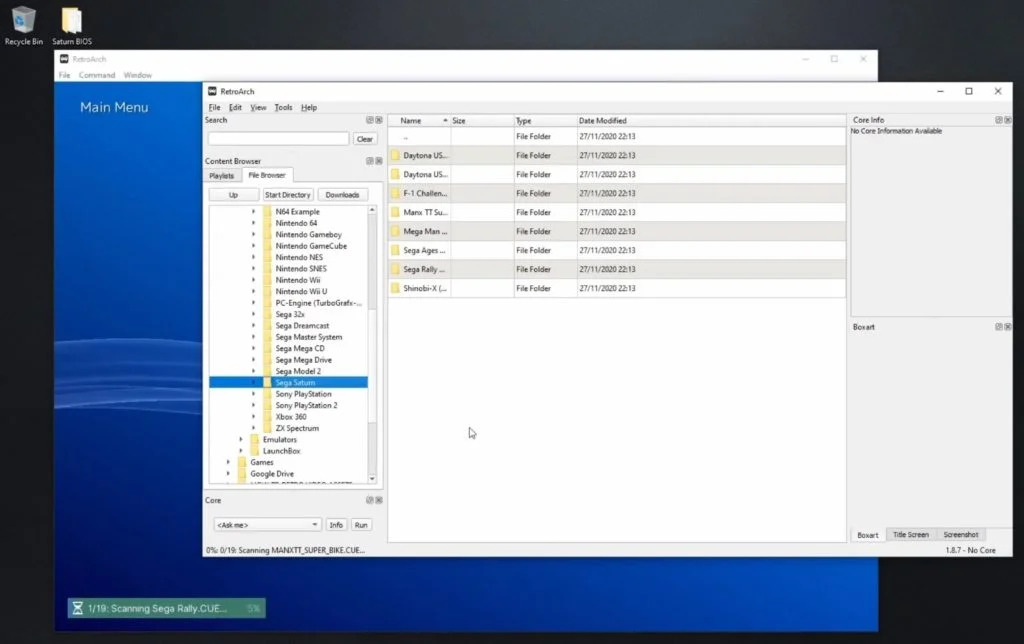
次に、[ファイル ブラウザ] タブでセガ サターン ゲームを見つけ、右クリックして [ディレクトリのスキャン] を選択します。
「プレイリスト」タブに戻ると、フォルダー内のゲームとともにセガサターンのプレイリストが作成されたことがわかります。
ステップ 6 – デフォルトのセガサターンエミュレータを設定する
ここで、デフォルトでセガ サターン ゲームをプレイするときにどのエミュレータ コアを使用するかを RetroArch に知らせたいので、サターン プレイリストを右クリックし、[アソシエート コア] に移動して、Beetle Saturn を選択します。
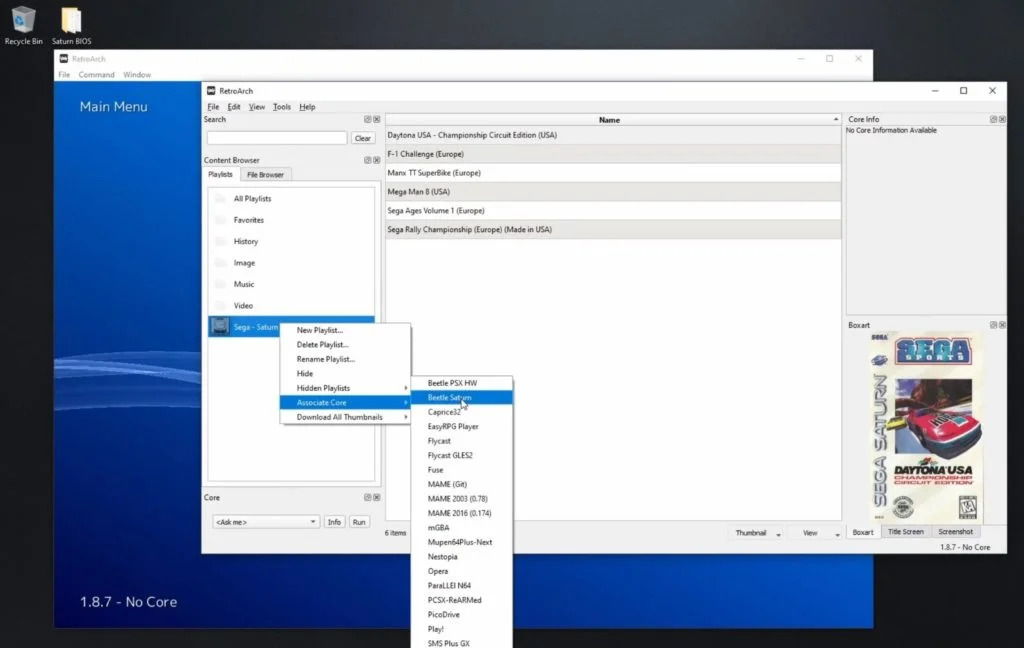
ステップ 7 – ボックス アートのサムネイルをダウンロードする
ゲームを選択した RetroArch フロントエンドに表示されるボックス アートを含むサムネイルをダウンロードしたい場合
【設定の手順】
作成された Sega Saturn プレイリストに移動し、右クリックして [すべてのサムネイルをダウンロード]、[このプレイリスト] の順に選択します。
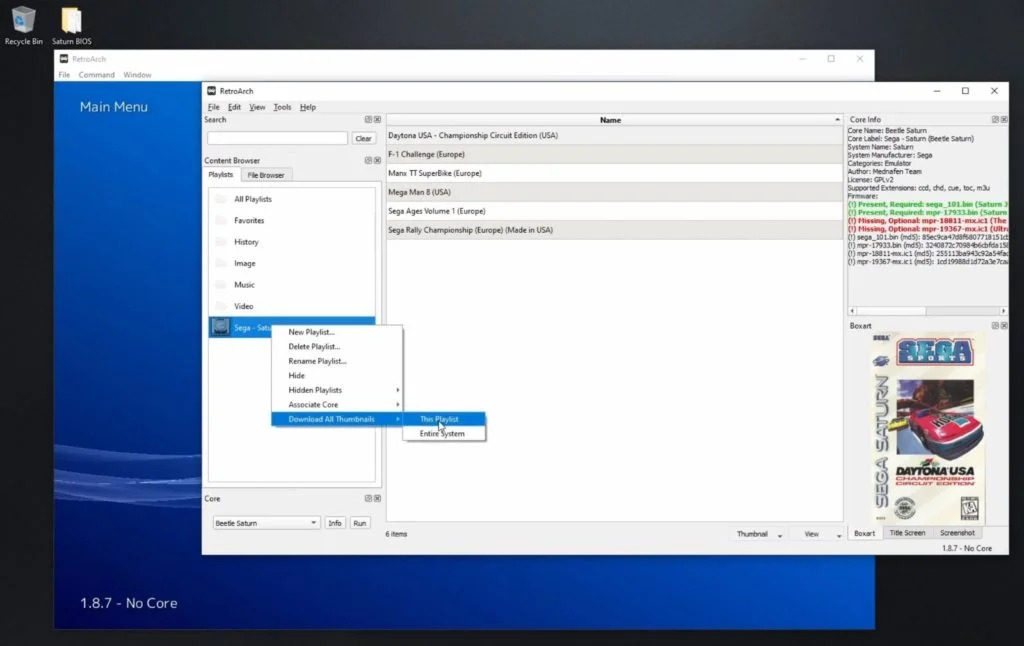
大量のゲームをインポートしている場合は、すべてのサムネイルをダウンロードするのに時間がかかる可能性があるため、後で行うことをお勧めします。
これで、ゲームをテストする準備が整いました。
Retroarch でセガサターンをプレイする
セガサターンのゲームをプレイするには、次の手順を実行します。
【設定の手順】
まず、Retroarch でセガサターン コントローラーを見つけ、マウスで選択します。矢印キーを使用して選択することもできます。
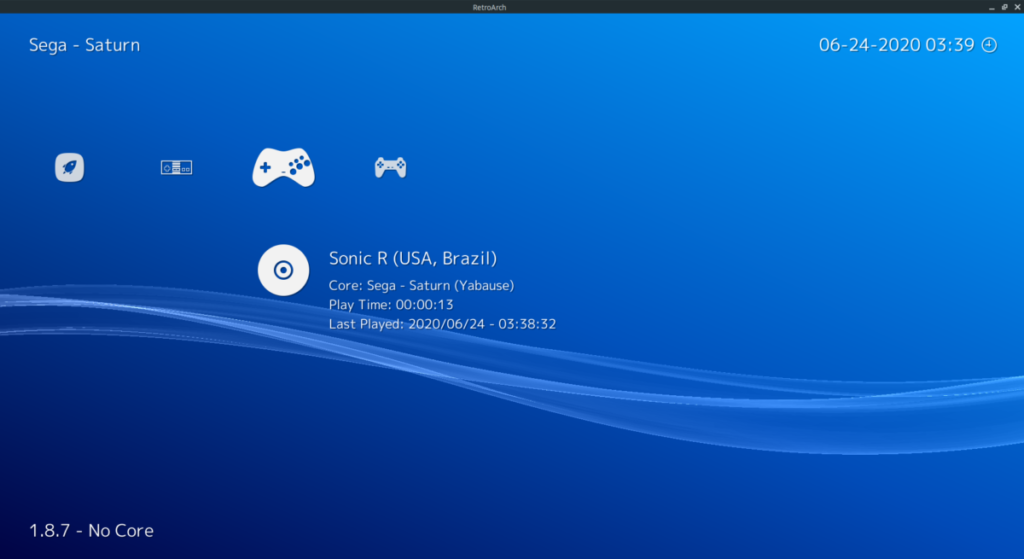
Sega Saturn コントローラーを選択すると、Saturn ROM がリストに表示されます。マウスまたは矢印キーでプレイしたいROMを選択します。Enter キーを押すか、マウスをクリックして確定します。
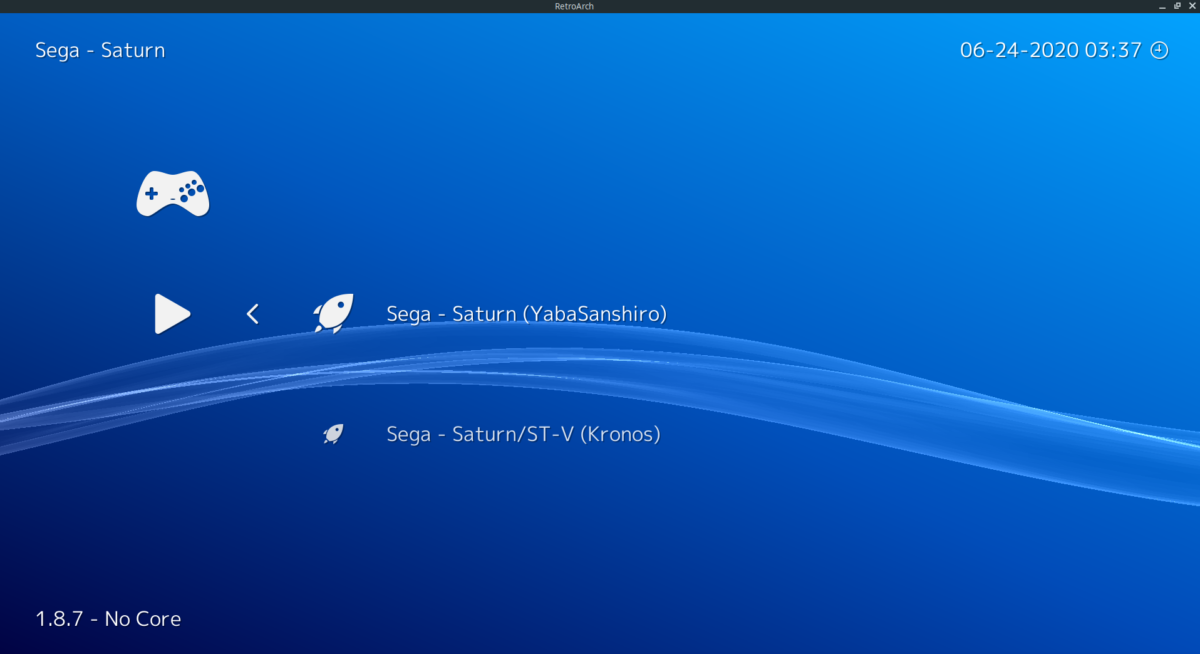
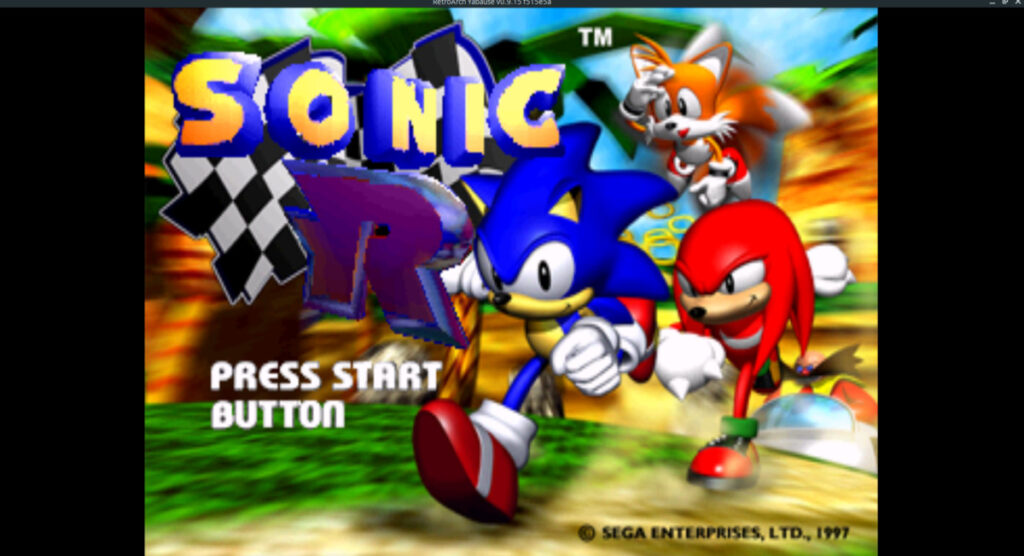
RetroArch Sega Saturnエミュ コア設定、オプション、および機能
コアと RetroArch のいくつかの便利な機能にも注目する価値があります。
F1 を押すと、RetroArch メニューが表示されます。ここには、状態の保存、コントロール構成、ビデオ シェーダー、その他のオプションなどの機能があり、RetroArch がセガ サターン エミュレーションを出力する方法を構成できます。
加えた変更を有効にするには、RetroArch を終了してリロードするだけです。ゲームをリロードすると、選択に基づいてビジュアルの違いが表示されます。

お気に入りのサターン ゲームをプレイするために必要なのはこれだけです。RetroArch や実際に Sega Saturn コアを使ってできることは他にもたくさんあります。
まとめ
エミュレーターにはさまざまなゲーム機エミュがございます!
ファミコンから最新機種のswitchなどが開発されていますので
下記の記事を参考に好みのゲーム機エミュを導入してみましょう!!
↑こちらからゲームエミュの設定・使い方の一覧をまとめています
また先程ご紹介したNordVPNでは現在期間限定で2年プランが68%オフ
さらに無料プランが当たるチャンスも実施されているそうです。期間限定で1ヶ月・1年・2年プランが無料で追加の可能性も・・・!
3ステップで簡単に設定可能なのでセキュリティに不安な方はお得な今のうちにVPNのお試しを利用してみてはいかがでしょうか?